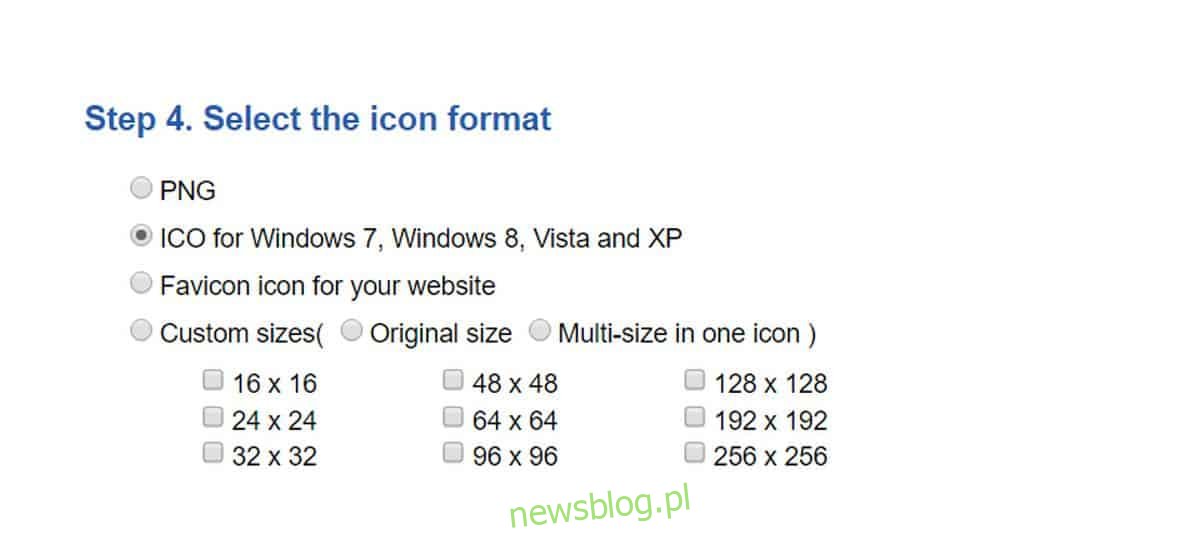System Windows 10 używa standardowej żółtej ikony folderu dla wszystkich tworzonych folderów. Twoje biblioteki mają nieco inne ikony, ale w przypadku wszystkich innych folderów używana jest ta sama ikona. Jeśli chcesz, możesz zmienić kolory ikon folderów za pomocą aplikacji o nazwie FolderPainter. Jeśli zmiana koloru ikony folderu nie załatwi sprawy, możesz ustawić niestandardową ikonę folderu w systemie Windows 10, o ile samodzielnie znajdziesz ikonę dla niej.
Ikona folderu niestandardowego
Pierwszą rzeczą, którą musisz zrobić, jest znalezienie ikony folderu. Zwykle możesz pobrać ikony za darmo online, jednak jeśli masz ładny obraz PNG, który działa jako ikona, możesz również przekonwertować go na plik ICO. Jeśli konwertujesz plik z PNG do ICO, zalecamy skorzystanie z bezpłatnej usługi internetowej o nazwie ICO Convert. Po prostu prześlij obraz PNG i przekonwertuj go na plik ICO dla systemu Windows 10.
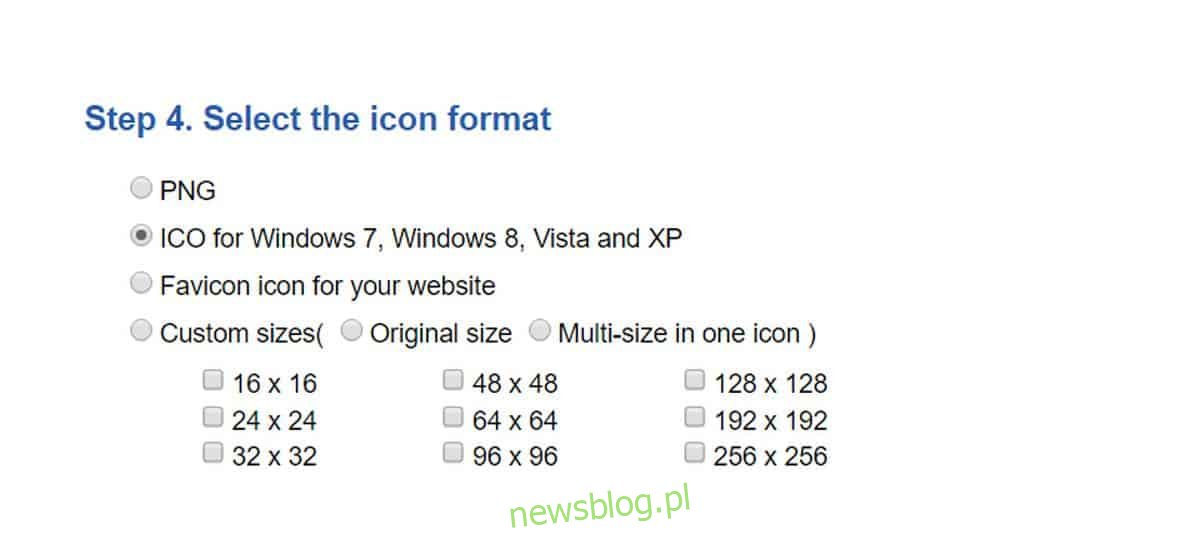
Gdy masz już plik ICO, możesz zmienić ikonę folderu dla dowolnego folderu, który chcesz. Przejdź do folderu, dla którego chcesz zmienić ikonę, i kliknij go prawym przyciskiem myszy. Z menu kontekstowego wybierz Właściwości. W oknie Właściwości przejdź do zakładki Dostosuj i kliknij przycisk Zmień ikonę u dołu. W oknie, które zostanie otwarte, kliknij przycisk Przeglądaj i wybierz plik ICO, którego chcesz użyć. Kliknij OK i zastosuj.
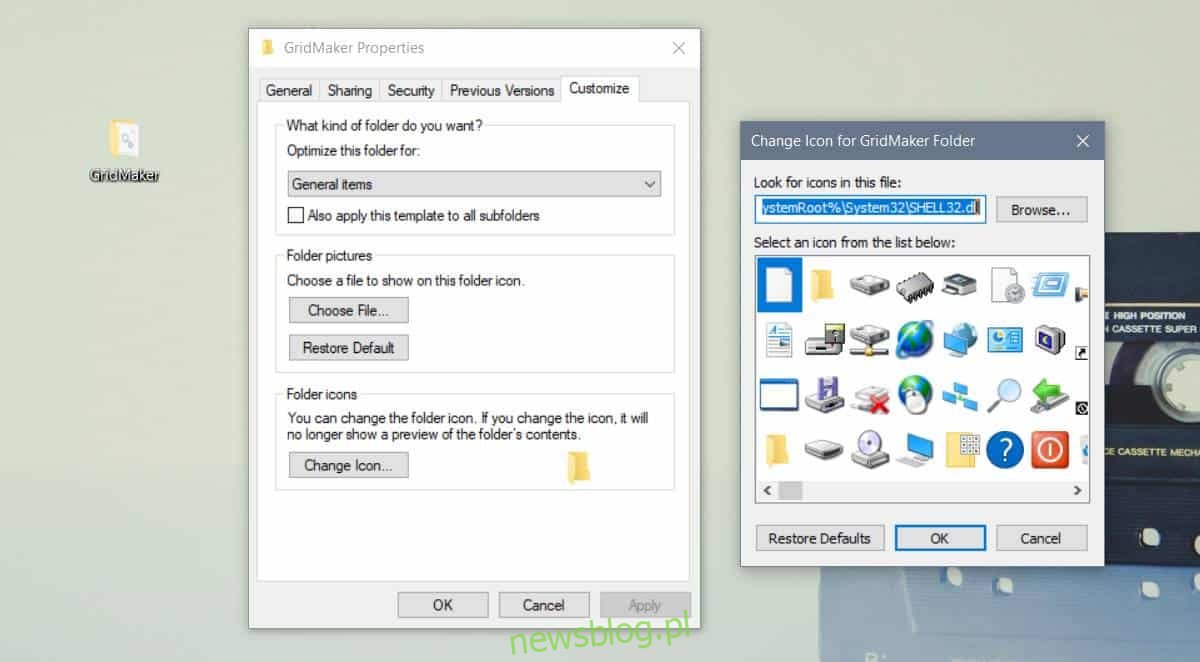
Wróć na pulpit, kliknij prawym przyciskiem myszy pusty obszar i wybierz Odśwież z menu kontekstowego. Powtórz te czynności dla wszystkich otwartych okien Eksploratora plików. Folder pojawi się teraz z nową, niestandardową ikoną.
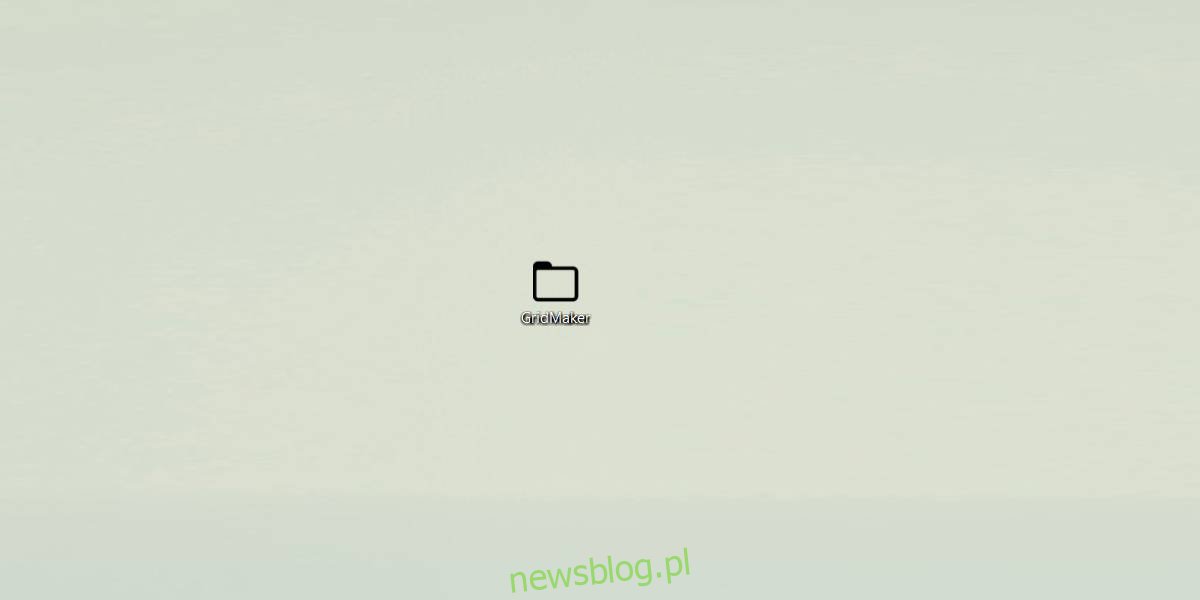
Zmiana z powrotem jest dość łatwa. Uzyskaj dostęp do okna Zmień ikonę w taki sam sposób jak wcześniej i wybierz domyślną ikonę folderu z tych pokazanych na liście lub po prostu kliknij przycisk Przywróć domyślne.
Ta zmiana zostanie zastosowana dla poszczególnych folderów. Oznacza to, że wszystkie inne foldery w systemie nadal będą używać domyślnej ikony ustawionej w systemie Windows 10. Istnieją aplikacje, które mogą zmienić domyślną ikonę folderu dla wielu folderów jednocześnie, a także aplikacje, które mogą zmienić domyślną ikonę dla wszystkich foldery są jednak, biorąc pod uwagę, że jest to Windows 10, należy unikać manipulowania domyślnymi ikonami. Windows 10 ma kiepską historię obsługi dostosowań interfejsu użytkownika. W rzeczywistości, jeśli używasz aplikacji do dostosowywania pulpitu systemu Windows 10, dobrze jest ją wyłączyć lub odinstalować przed zainstalowaniem dużej aktualizacji funkcji systemu Windows 10.